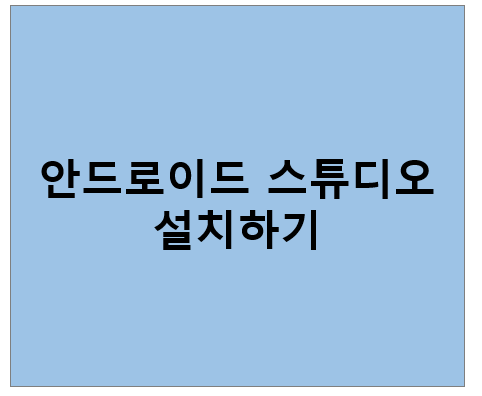
학부생 때 안드로이드 프로그래밍을 공부하며 핸드폰 어플리케이션 개발을 했던 경험이 있습니다.
당시에 게임을 만들어서 플레이하곤 했는데요.
지금은 다 까먹었지만 다시 공부하고 싶어졌습니다.
안드로이드 스튜디오 설치부터 같이 해보도록 하겠습니다.
1. 안드로이드 스튜디오 설치하기
1) 아래 링크를 통해 안드로이드 스튜디오 홈페이지에 접속합니다.
https://developer.android.com/studio
2) Download Android Studio 버튼을 클릭합니다.

3) 약관을 읽어준 후 체크박스를 체크하고 Download Android Studio ~ 버튼을 클릭합니다.

4) 설치 파일이 다운로드 될 때까지 기다립니다.

5) 아래와 같이 완료되면 클릭해줍니다.

6) Next 버튼을 클릭합니다.

7) 아래와 같이 체크박스가 체크되어 있는 것을 확인 후 Next 버튼을 클릭합니다.

8) 원하는 경로를 선택한 후 Next 버튼을 클릭합니다.

9) Install 버튼을 클릭합니다.

10) Comleted가 되면 Next 버튼을 클릭합니다.

11) Finish 버튼을 클릭합니다.

12) 기존에 안드로이드 스튜디오를 사용했다면 설정 정보가 있을 것입니다. 그 정보를 가져오려면 Config or Installation folder를 클릭합니다. 처음 설치한다면 Do not import setting를 선택하면 됩니다.

13) 구글에 관련 정보를 보낼 것인지 안 보낼 것인지를 선택해줍니다.
저는 그냥 Don't send를 클릭했습니다.

14) Next 버튼을 클릭합니다.

15) 안드로이드 스튜디오를 어떠한 방식으로 설정하는지에 관한 옵션입니다.
저는 Standard를 선택했습니다.

16) UI의 색상을 선택한 후 Next 버튼을 클릭합니다.
저는 어두운게 좋아 Dacular를 선택했습니다.

17) Next 버튼을 클릭합니다.

18) android-sdk-license를 클릭 후 Accept 버튼을 클릭합니다.

intel-android-extra-license를 클릭후 Accept를 선택합니다. 그리고 Finish 버튼을 눌러줍니다.

19) Finish 버튼을 클릭하여 설치를 종료합니다.
